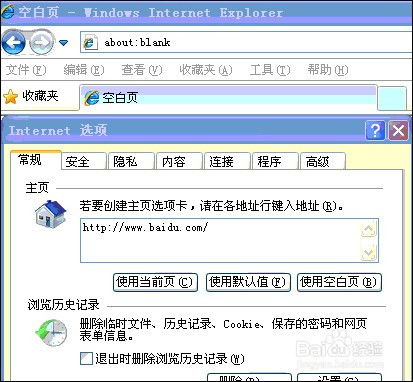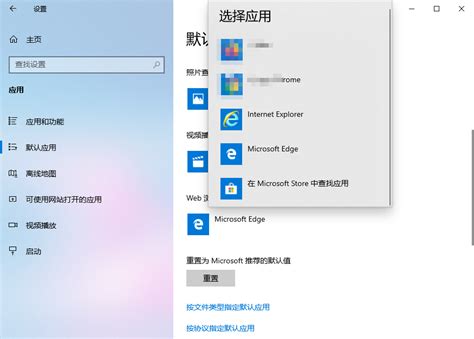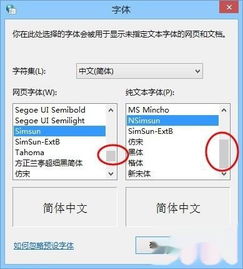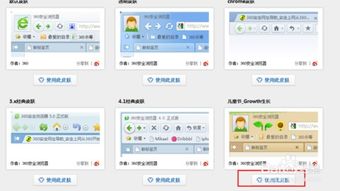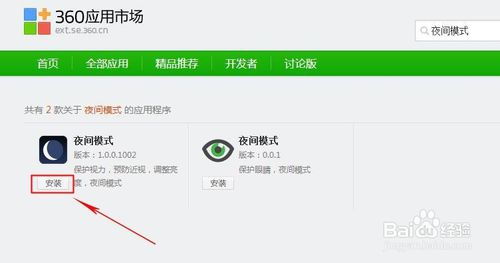掌握!360浏览器新标签页的设置方法
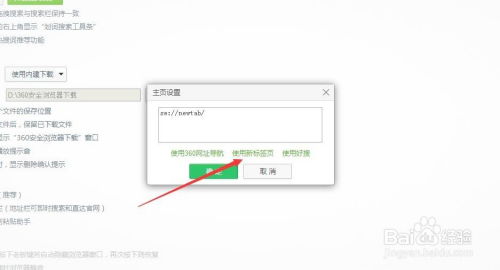
在当今数字化时代,浏览器作为上网冲浪的重要工具,其功能的便捷性和个性化设置尤为重要。360浏览器作为国内知名的浏览器之一,凭借其丰富的功能和良好的用户体验,受到了广大用户的青睐。其中,新标签页的设置功能能够让用户根据个人喜好快速访问常用网站,提高工作效率。本文将详细介绍如何在360浏览器中设置新标签页,以便目标用户全面了解这一实用功能。
一、打开360浏览器
首先,双击桌面上的360浏览器图标,启动浏览器。如果已经在使用360浏览器,可以直接点击浏览器窗口的“+”号按钮,打开一个新的标签页。
二、进入新标签页设置页面
1. 打开新标签页
打开360浏览器后,点击浏览器界面右上角的“+”号按钮,即可打开一个新的标签页。新标签页默认可能显示一些热门网站或360浏览器的推荐内容。
2. 找到页面布局选项
在新标签页的右上角,找到并点击“页面布局”选项。下拉菜单中,选择“其他布局”以进入更多自定义设置。
三、自定义新标签页
1. 选择常用网址布局
在“其他布局”选项中,找到并点击“常用网址”。这里可以选择“仅网址”模式,这样新标签页将只显示用户自定义的网站链接,而不显示其他多余信息。
2. 添加新网址
进入“常用网址”模式后,页面会自动更换布局。此时,点击任意一个模块上的“+”号按钮,即可添加新的网址。在弹出的对话框中,输入想要添加的网址,例如[https://www.sousuotu.com](https://www.sousuotu.com),然后点击“确定”按钮。
3. 管理卡片
如果需要删除已经添加的网址卡片,可以点击卡片上的红色“-”号按钮。此外,还可以点击“管理卡片”按钮,进入更多管理选项,包括调整卡片顺序、更换壁纸等。
4. 更换壁纸
在新标签页的设置中,还可以选择更换壁纸。点击“更换壁纸”选项,可以选择热门壁纸,也可以上传本地图片作为新标签页的背景。
四、高级自定义设置
除了基本的添加网址和管理卡片外,360浏览器还提供了更多高级自定义设置,以满足用户的个性化需求。
1. 九宫格式和导航模式
在新标签页的右上角,点击“九宫格式”或“导航模式”图标,可以切换不同的布局风格。九宫格式布局将网页卡片以九宫格形式排列,方便用户快速定位;导航模式则更侧重于网址导航,提供更清晰的网站分类。
2. 齿轮图标设置
点击“九宫格式”或“导航模式”图标旁边的齿轮图标,可以进入更多高级自定义设置。在这里,用户可以对新标签页的显示内容、布局风格、字体大小等进行详细设置。
五、其他浏览器设置参考
虽然本文重点介绍360浏览器的新标签页设置,但不同浏览器的设置页面和操作方法大同小异。以下是一些其他浏览器的设置参考,供用户参考和对比:
1. Chrome浏览器
Chrome浏览器的新标签页同样可以通过设置页面进行自定义。用户可以在Chrome的设置中找到“启动时”选项,选择“打开特定网页或一组网页”,然后输入想要在新标签页中显示的网址。
2. Firefox浏览器
Firefox浏览器也提供了丰富的新标签页设置选项。用户可以在Firefox的设置中找到“主页和新窗口”选项,选择“自定义网址”或“空白页”,并可以添加多个自定义网址。
3. Edge浏览器
Edge浏览器的新标签页设置同样灵活。用户可以在Edge的设置中找到“启动时”选项,选择“打开新标签页”或“打开特定页面或页面集”,并可以添加多个自定义网址。
六、使用技巧与注意事项
1. 定期整理
随着使用时间的增长,新标签页上可能会积累越来越多的网址卡片。为了保持页面的整洁和高效,建议用户定期整理卡片,删除不再需要的网址。
2. 备份设置
在进行新标签页设置时,建议用户先备份当前的设置。这样,在尝试新布局或添加新网址后,如果不满意可以恢复到之前的设置。
3. 注意安全
在添加自定义网址时,注意选择正规、安全的网站。避免添加一些不明来源或存在安全风险的网址,以保护个人隐私和信息安全。
4. 多浏览器对比
不同浏览器的新标签页设置各有特色。用户可以尝试使用多个浏览器,对比它们在新标签页设置方面的优劣,然后选择最适合自己的浏览器。
七、结语
360浏览器的新标签页设置功能为用户提供了极大的
- 上一篇: 爆三国新手必备:全面攻略大放送!
- 下一篇: 魔兽世界:如何购买地精种族专属三轮摩托车坐骑?
-
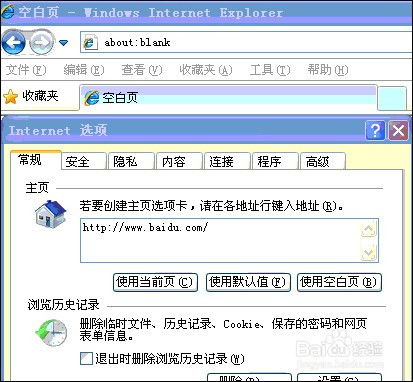 解决IE浏览器打开空白页的有效方法资讯攻略11-26
解决IE浏览器打开空白页的有效方法资讯攻略11-26 -
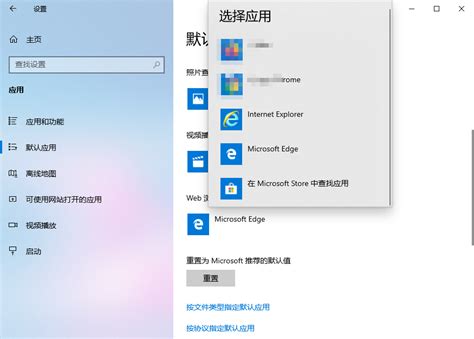 怎样把360浏览器设置为默认浏览器?资讯攻略11-29
怎样把360浏览器设置为默认浏览器?资讯攻略11-29 -
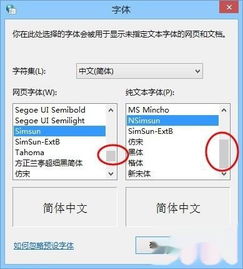 轻松掌握:如何在360浏览器中放大字体,提升阅读体验资讯攻略10-23
轻松掌握:如何在360浏览器中放大字体,提升阅读体验资讯攻略10-23 -
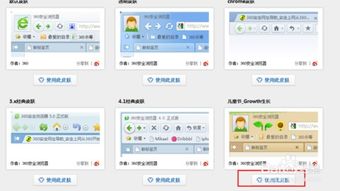 如何为360浏览器换上炫酷新皮肤资讯攻略11-10
如何为360浏览器换上炫酷新皮肤资讯攻略11-10 -
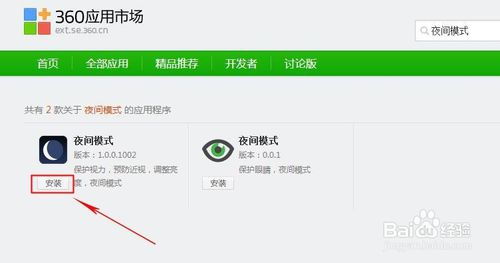 轻松学会!如何开启360浏览器的夜间模式资讯攻略11-04
轻松学会!如何开启360浏览器的夜间模式资讯攻略11-04 -
 英雄联盟获取新符文页的方法资讯攻略11-04
英雄联盟获取新符文页的方法资讯攻略11-04